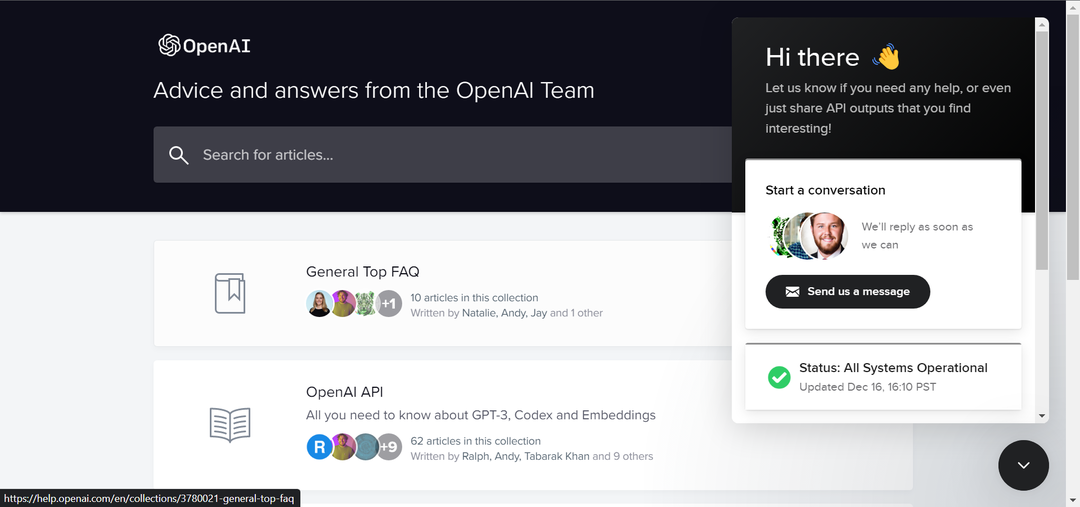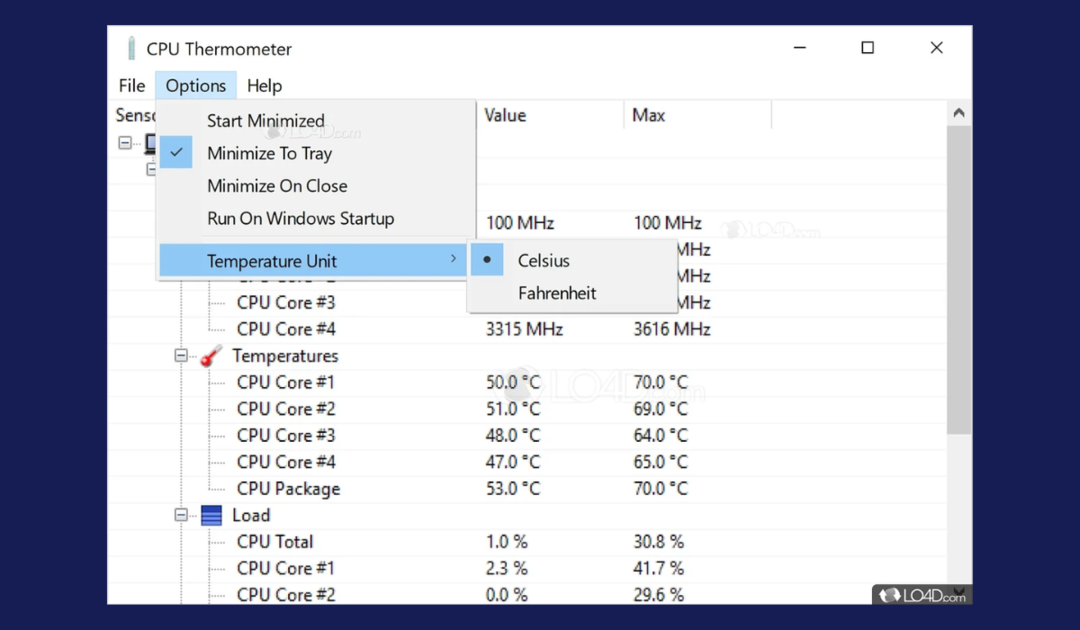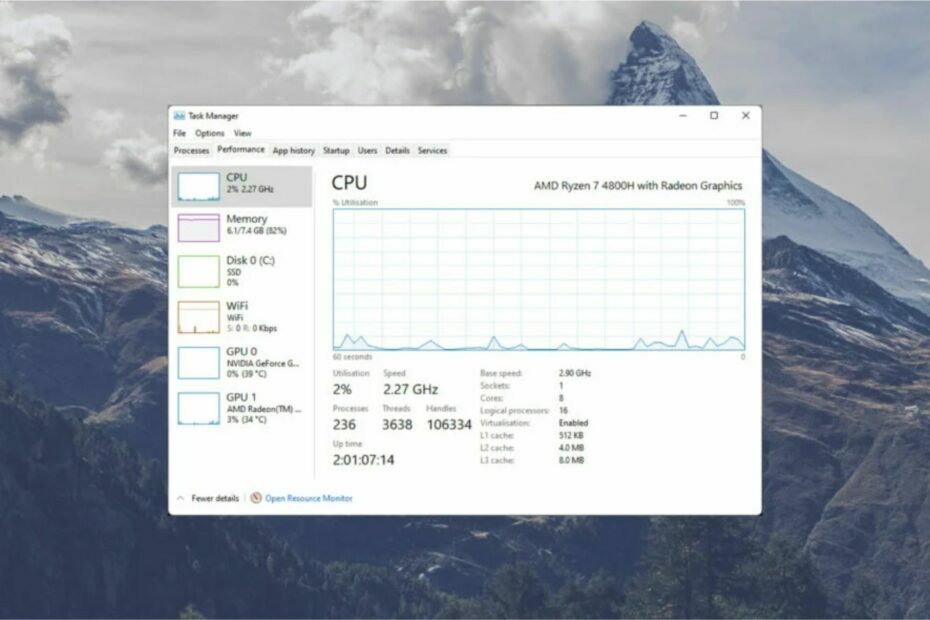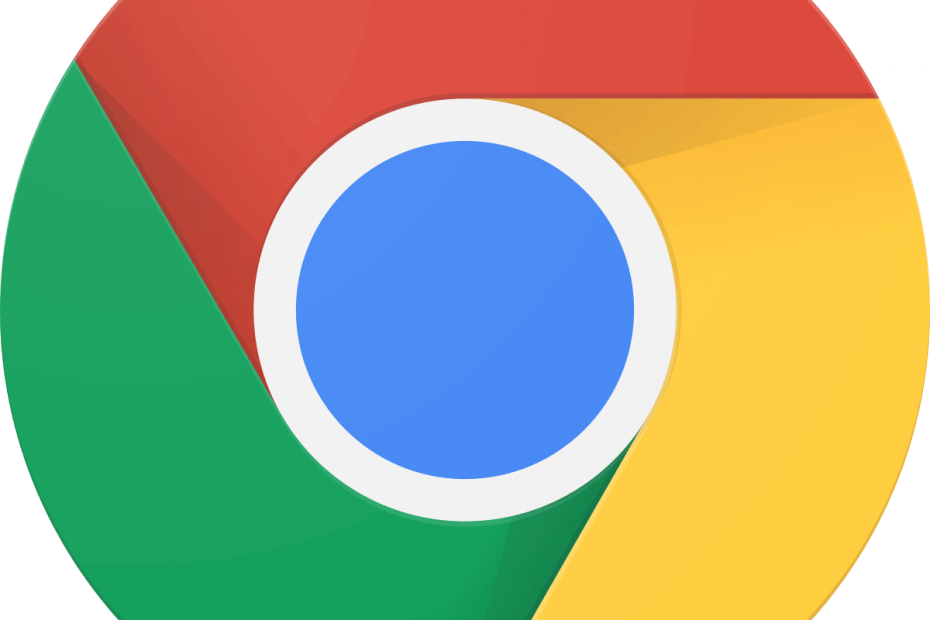
- Лесна миграция: използвайте помощника на Opera за прехвърляне на излизащи данни, като маркери, пароли и др.
- Оптимизирайте използването на ресурсите: вашата RAM памет се използва по-ефективно от Chrome
- Подобрена поверителност: интегрирана безплатна и неограничена VPN
- Без реклами: вграденият Ad Blocker ускорява зареждането на страниците и предпазва от извличане на данни
- Изтеглете Opera
Google, Microsoft, Mozilla и co обикновено търсят нови начини за това ускори своите браузъри. Тогава издателят, който може истински да твърди, че браузърът му е най-бърз, ще има права за хвалене. Сега Google изпробва нов режим „Никога-бавно“, за да ускори зареждането на страниците на Chrome.
На Chromium Gerrit са забелязани препратки към Никога бавен режим. Това е инструмент за сътрудничество с код на Chromium, където разработчиците на Chrome очертават нови функции за водещия браузър на Google.
Прототипният код на Never-Slow Mode гласи: Добавя `–enable-features = NeverSlowMode` за налагане на бюджети за взаимодействие, предназначени да поддържат основната нишка чиста (проектният документ в момента е вътрешен)."Описанието на флага на кода също гласи,"Активира експериментален режим на сърфиране, който ограничава зареждането на ресурсите и обработката на време, за да осигури постоянно бързо изживяване.

Режимът Never-Slow основно ще ускори сърфирането за по-бавни връзки, ако Google го приложи. Това ще направи, като установи максимални ограничения за размера на ресурсите на страницата, като изображения, таблици със стилове и скриптове.
Максималните стойности, посочени за изображения, таблици със стилове и скриптове, са един мегабайт, 100 килобайта и 50 килобайта. Браузърът няма да зареди ресурси, които затъмняват установените максимални прагове, което ще ускори зареждането на страниците.
Ако Google въведе Never-Slow Mode, вероятно първо ще добави функцията като експериментален флаг. Тогава потребителите ще трябва да го включат или изключат чрез страницата с флагове на Chrome. Описанието на флага на Never-Slow обаче също казва, „ПРЕДУПРЕЖДЕНИЕ: „може безшумно да нарушава съдържанието!“ Следователно, описанието на флага също подчертава, че режимът Никога-бавен в момента не работи перфектно.
Струва си да се отбележи обаче, че Google Chrome потребителите вече могат да премахват изображения от уеб страници, за да ускорят сърфирането. За да направите това, щракнете върху Персонализирайте Google Chrome и изберете Настройки.
Тогава потребителите могат да кликват Настройки на съдържанието > Изображения за да отворите опциите, показани директно по-долу. Превключете Покажи всичко опция изключена за премахване на снимки от страници, което със сигурност ще ускори сърфирането. Потребителите могат също да изключат JavaScript и Flash мултимедия с опциите за съдържание на Chrome.
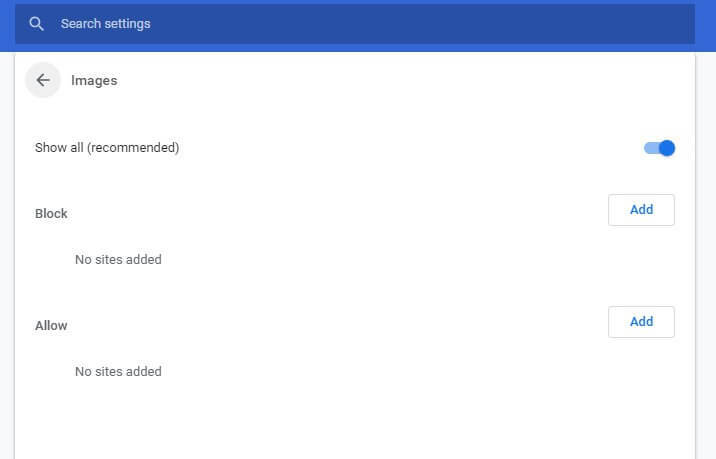
Освен това потребителите могат да премахват страниците до алтернативи само с текст с разширението Text Mode. Това е разширение, което превръща уеб страниците в черно-бели алтернативи без изображения, видеоклипове или реклами. Потребителите могат да добавят текстов режим към Google Chrome като щракнете върху Добавете към Chrome бутон на страница на разширението.

Така че Chrome може наистина да не се нуждае от режим Никога-бавен. Въпреки това Google все още може да въведе новия режим с бъдещи актуализации на Chrome.
СВЪРЗАНИ СТАТИИ ЗА ПРОВЕРКА:
- Новата функция за сигурност на Chrome предупреждава потребителите за подобни на URL адреси
- Тестовете показват, че Edge може би не е най-бързият браузър в края на краищата
 Все още имате проблеми?Поправете ги с този инструмент:
Все още имате проблеми?Поправете ги с този инструмент:
- Изтеглете този инструмент за ремонт на компютър оценени отлично на TrustPilot.com (изтеглянето започва на тази страница).
- Щракнете Започни сканиране за да намерите проблеми с Windows, които биха могли да причинят проблеми с компютъра.
- Щракнете Поправи всичко за отстраняване на проблеми с патентованите технологии (Ексклузивна отстъпка за нашите читатели).
Restoro е изтеглен от 0 читатели този месец.